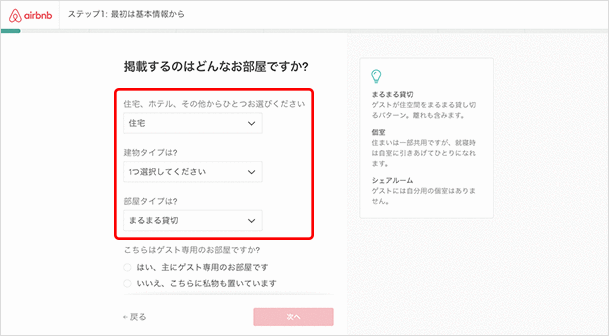Create a listing
お部屋登録方法
STEP2 基本情報を登録する
Airbnb(エアビーアンドビー)に登録する部屋の住所やタイプ、受け入れ可能な人数など、部屋に関する基本的な情報と条件を入力しましょう。
- 所要時間
- 5~10分程度
- 用意するもの
- 部屋の住所、広さ、受け入れ可能人数、バスルーム数などの情報
※掲載情報は2017年11月1日現在の情報です。現状と異なる場合がございます。

-
建物のタイプ、最大宿泊人数、住所を記入します。
(このページでは特に何も記入しなくても「続行」をクリックすると次のページに移動できます)
1 掲載する部屋のタイプを選択

-
住宅、ホテル、その他からひとつお選びください:どれかを選びます。
建物のタイプは?:「アパート」「一軒家」など建物のタイプを選択します。なかには「飛行機」「洞窟」などの選択肢もあります。
部屋のタイプは?:「まるまる貸切」「個室」「シェアルーム」から貸し出す部屋のタイプをセレクトします。
それぞれの説明は右側に書いてあります。

-
「住宅」「その他」に設定すると私物の有無を聞かれます。「ホテル」に設定すると物件の総部屋数を聞かれます。
記入が終わったら「次へ」をクリックします。
2 受け入れ可能なゲストの人数

-
受け入れ可能なゲストの人数、ベッドルーム、ベッドの数について記入します。
記入が終わったら「次へ」をクリックします。
3 バスルーム数

-
ゲストが使えるバスルームの数を設定します。
お風呂やシャワーがなく、トイレのみの場合は「0.5」を選択。
お風呂とトイレが別にある場合は「1.5」となります。
記入が終わったら「次へ」をクリックします。
4 住所を記入

-
住所(貸し出す部屋がある場所)を入力します。
検索結果で表示されるのは大まかな位置だけで、詳しい住所は予約確定後にゲストに通知されます。
記入が終わったら「次へ」をクリックします。

-
地図上にあるピンを正確なリスティングの位置にドラックします。位置が確定したら「次へ」をクリックします。
5 利用できるアメニティ・設備を記入

-
ゲストが利用できるアメニティをチェックします。
シャンプー、WiFi、エアコンなどゲストが使用できるアメニティと設備にチェックを入れましょう。
同じ場面の下の方で「安全対策のアメニティ」についてもチェックします。
記入が終わったら「次へ」をクリックします。
6 ゲストが利用可能なスペースを記入

-
キッチン、洗濯機、駐車スペースなど、ゲストが使えるスペースを選択します。
記入が終わったら「完了」をクリックします。

-
画面のステップ1が完了しました。
「変更する」をクリックすると修正できます。